
RST, forkortelse for Rapid Storage Technology, er en teknologi utviklet av Intel. Intel Rapid Storage Technology er et program for Windows som forbedrer ytelsen og stabiliteten til datamaskiner som bruker SATA-disker. Med en eller flere SATA-disker kan du oppnå forbedret ytelse og redusert strømforbruk. Ved bruk av mer enn én SATA-disk kan du øke sikkerheten mot datatap i tilfelle strømbrudd eller andre uforutsette hendelser. Noen brukere har rapportert om et ikon i høyre del av oppgavelinjen som indikerer at Intel RST-tjenesten ikke er aktiv under visse forhold. Dette kan skyldes at tjenesten ikke er i gang, eller at oppstartstypen er feil konfigurert. La oss se nærmere på de mulige løsningene for å korrigere problemet med at Intel RST-tjenesten ikke kjører i Windows 10.
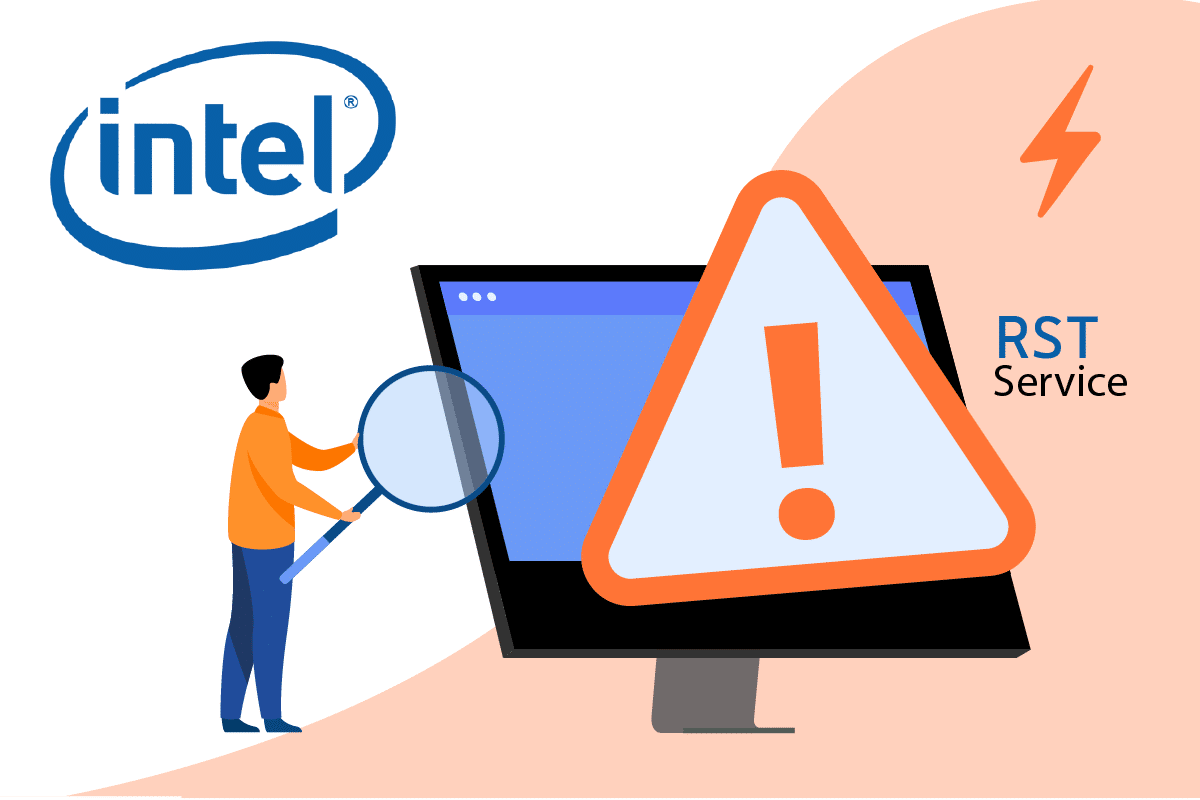
Slik løser du problemet med at Intel RST-tjenesten ikke kjører i Windows 10
Nedenfor finner du en oversikt over mulige metoder for å løse problemet der Intel RST-tjenesten ikke kjører i Windows 10.
Metode 1: Start Intel Rapid Storage Technology-tjenesten manuelt
Før vi gjør endringer i tjenestens innstillinger, bør vi undersøke om Intel Rapid Storage Technology faktisk er aktiv. Selv om programmet er riktig konfigurert, kan Oppgavebehandling vise at tjenesten ikke kjører. Følg disse stegene i Oppgavebehandling for å sjekke tjenestestatus:
1. Trykk Ctrl + Shift + Esc-tastene samtidig for å åpne Oppgavebehandling.
2. Gå til fanen «Tjenester», og finn «Intel Rapid Storage Technology».
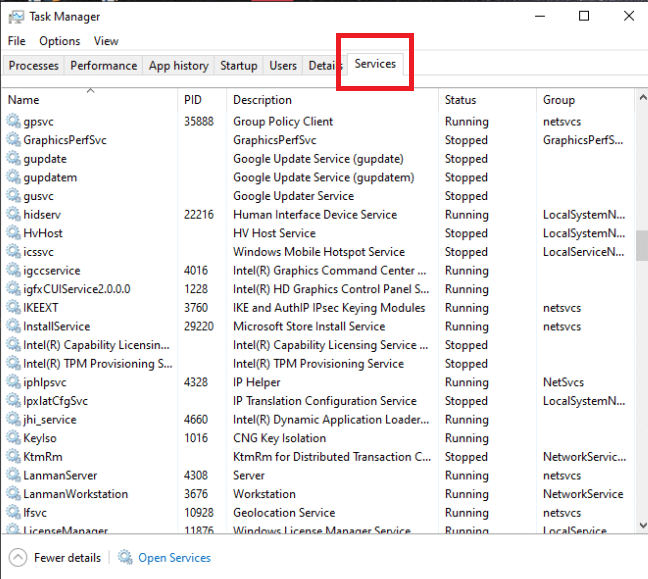
3. Sjekk om tjenesten kjører. Hvis den ikke er aktiv, høyreklikk og velg «Start».
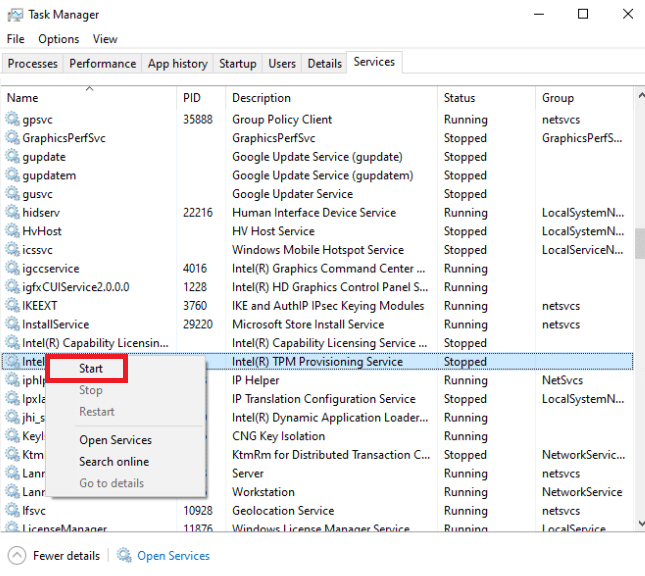
4. Lukk Oppgavebehandling etter at du har gjort endringene.
Metode 2: Endre oppstartstypen
Hvis problemet med at Intel RST-tjenesten ikke kjører vedvarer, kan du prøve å endre appens oppstartsstatus. En applikasjon kan startes på flere måter, for eksempel automatisk, forsinket automatisk eller manuelt. Vi skal endre statusen til «Automatisk», som betyr at Intel Rapid Storage Technology starter hver gang maskinen slås på. Det er viktig å merke seg at du kan trenge administratorrettigheter for at denne metoden skal fungere. Slik gjør du det:
1. Trykk Windows-tasten + R samtidig for å åpne dialogboksen «Kjør».
2. Skriv inn `services.msc` og klikk «OK» for å åpne Tjenester-appen.

3. Finn «Intel Rapid Storage Technology» i Tjenester-vinduet og dobbeltklikk for å åpne «Egenskaper».
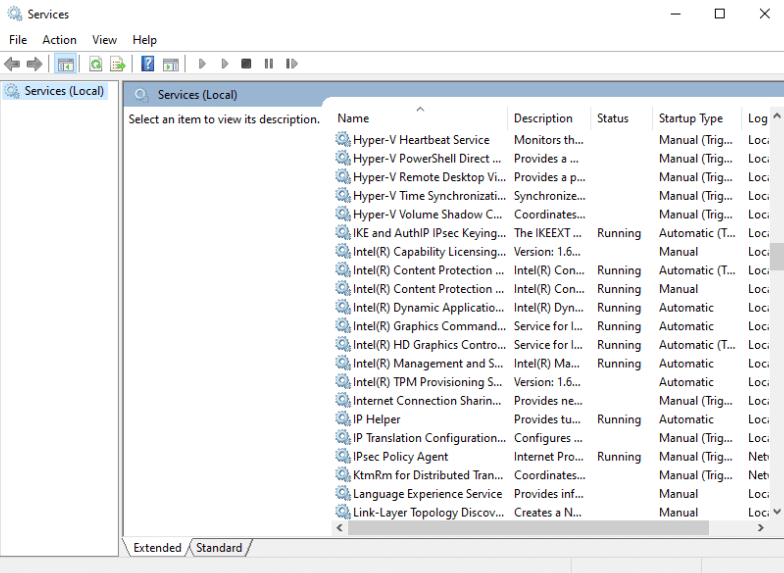
4. I kategorien «Generelt» endrer du «Oppstartstype» fra «Automatisk (forsinket start)» til «Automatisk».
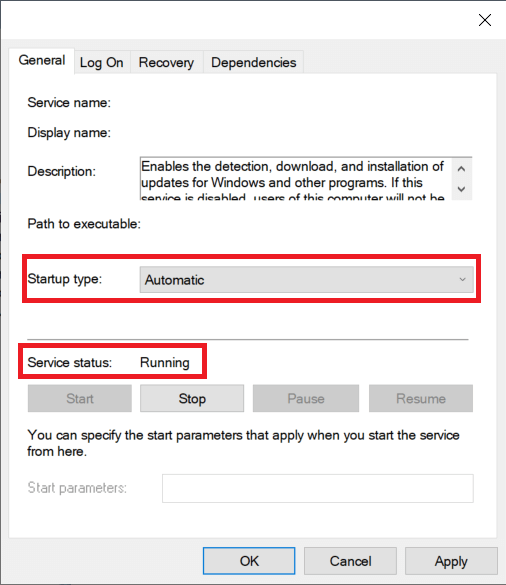
5. Klikk «Bruk» og «OK» for å lagre endringene.
6. Start datamaskinen på nytt for å se om problemet med at Intel RST-tjenesten ikke kjører er løst.
Metode 3: Installer Intel RST-driveren på nytt
Hvis ingen av de ovennevnte metodene løser problemet med at Intel RST-tjenesten ikke kjører, bør du prøve å oppdatere Intel RST-driveren. Vi kan prøve å slette diskstasjonsdriveren og deretter installere standarddriveren før vi oppdaterer den, for å sikre at en eventuell feil i den gjeldende driveren fjernes. Merk at denne løsningen krever en aktiv internettforbindelse.
1. Trykk på Windows-tasten, skriv inn «Enhetsbehandling» og klikk «Åpne».
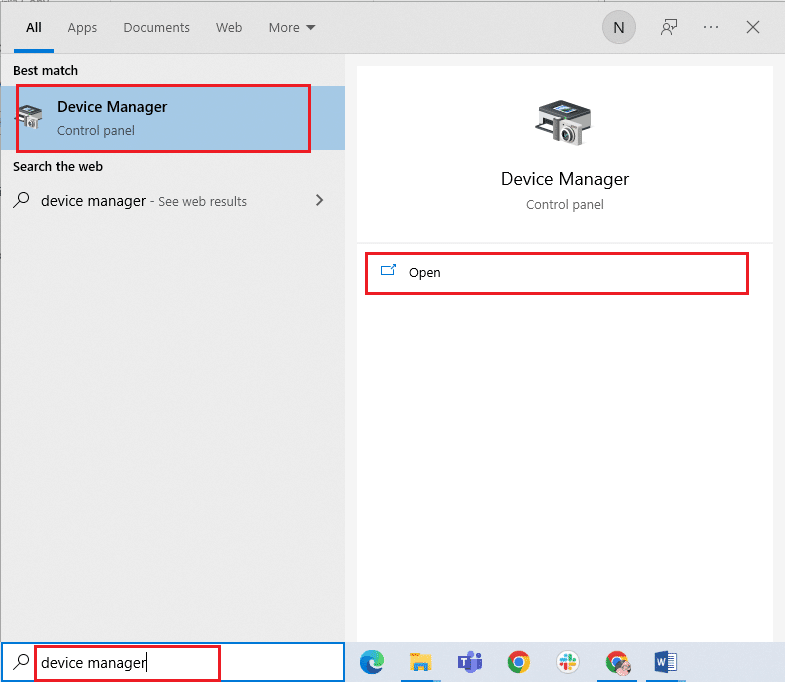
2. Utvid underkategorien «Diskdrivere» i Enhetsbehandling.
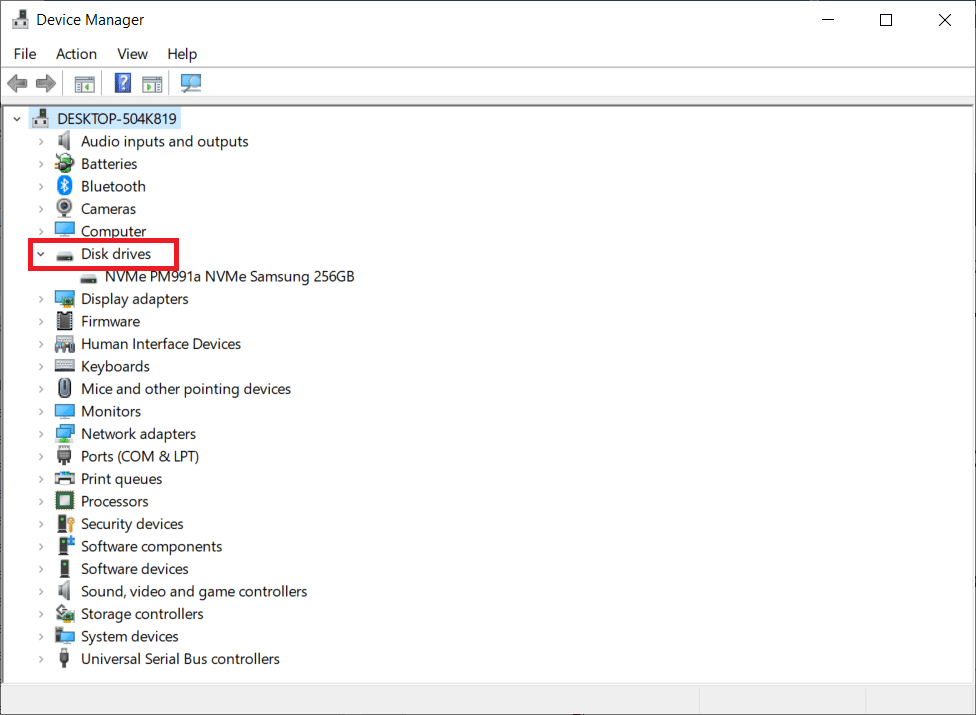
3. Finn «Intel Rapid Storage Technology»-enheten og velg «Avinstaller enhet» fra hurtigmenyen.
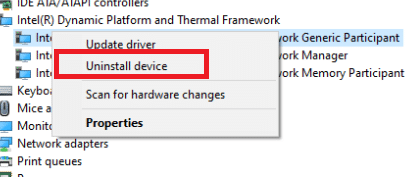
4. Høyreklikk på et tomt område i Enhetsbehandling og velg «Søk etter maskinvareendringer». Standarddriverne vil nå bli installert.
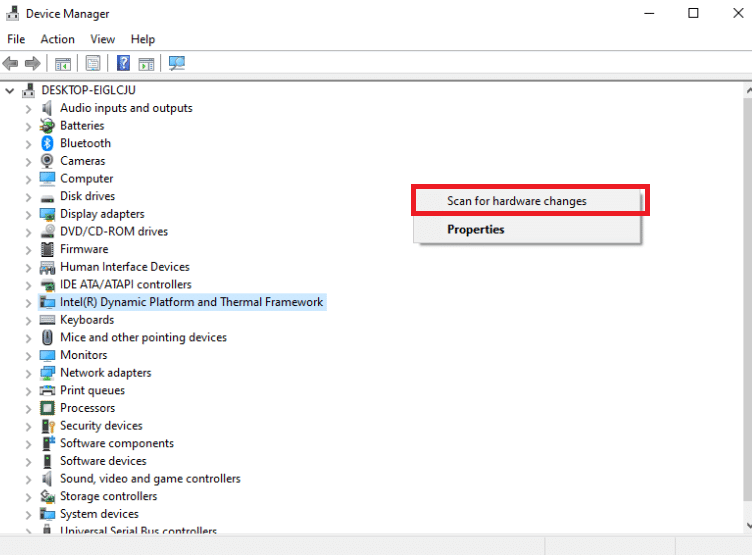
5. Gå til Intels nedlastingsside for drivere. Skriv inn «Intel rapid» i søkefeltet, og velg «Intel® Rapid Storage Technology (Intel® RST)» fra resultatene.
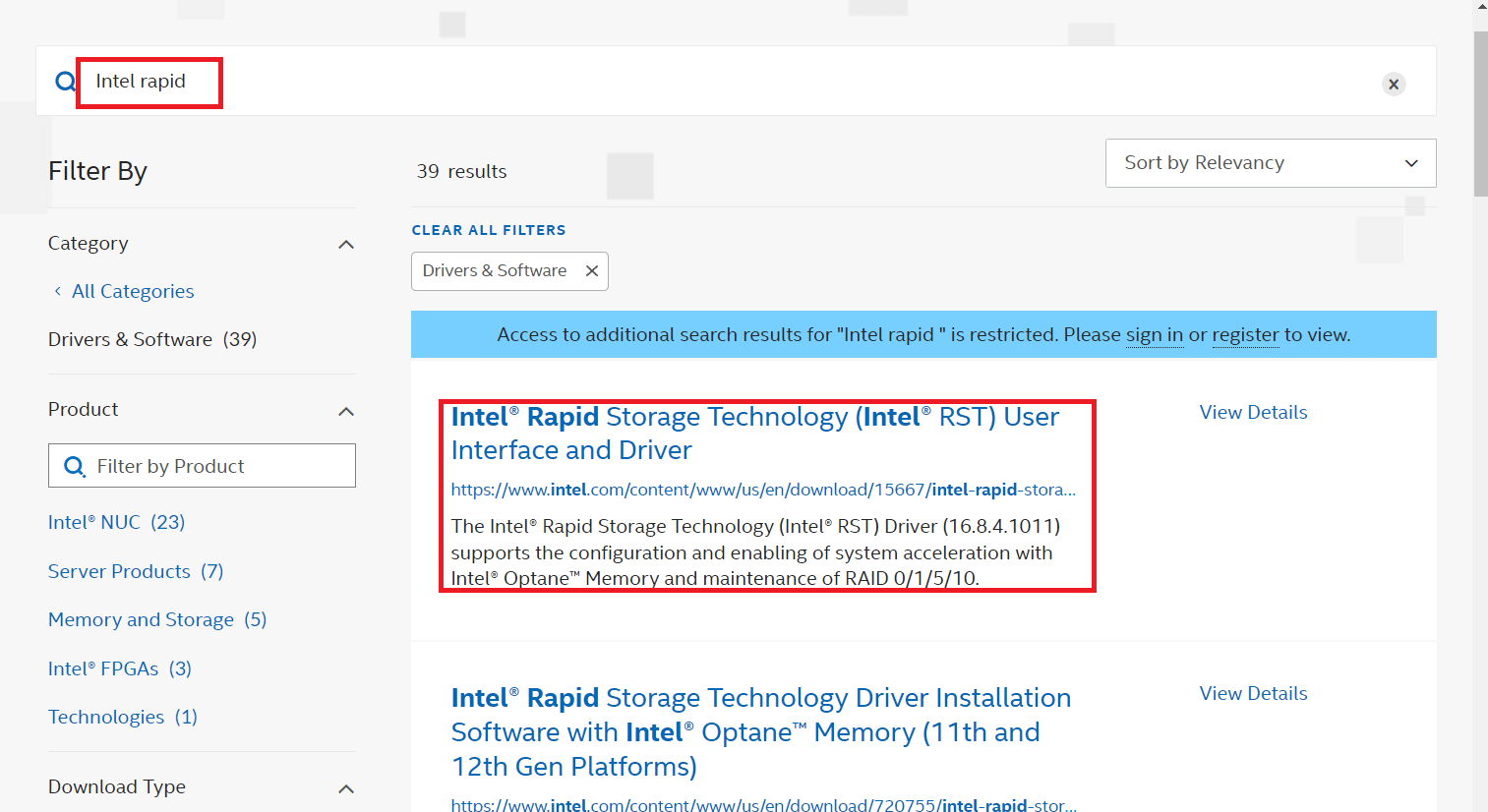
6. Last ned den kjørbare filen `SetupRST.exe` fra listen over driveralternativer.
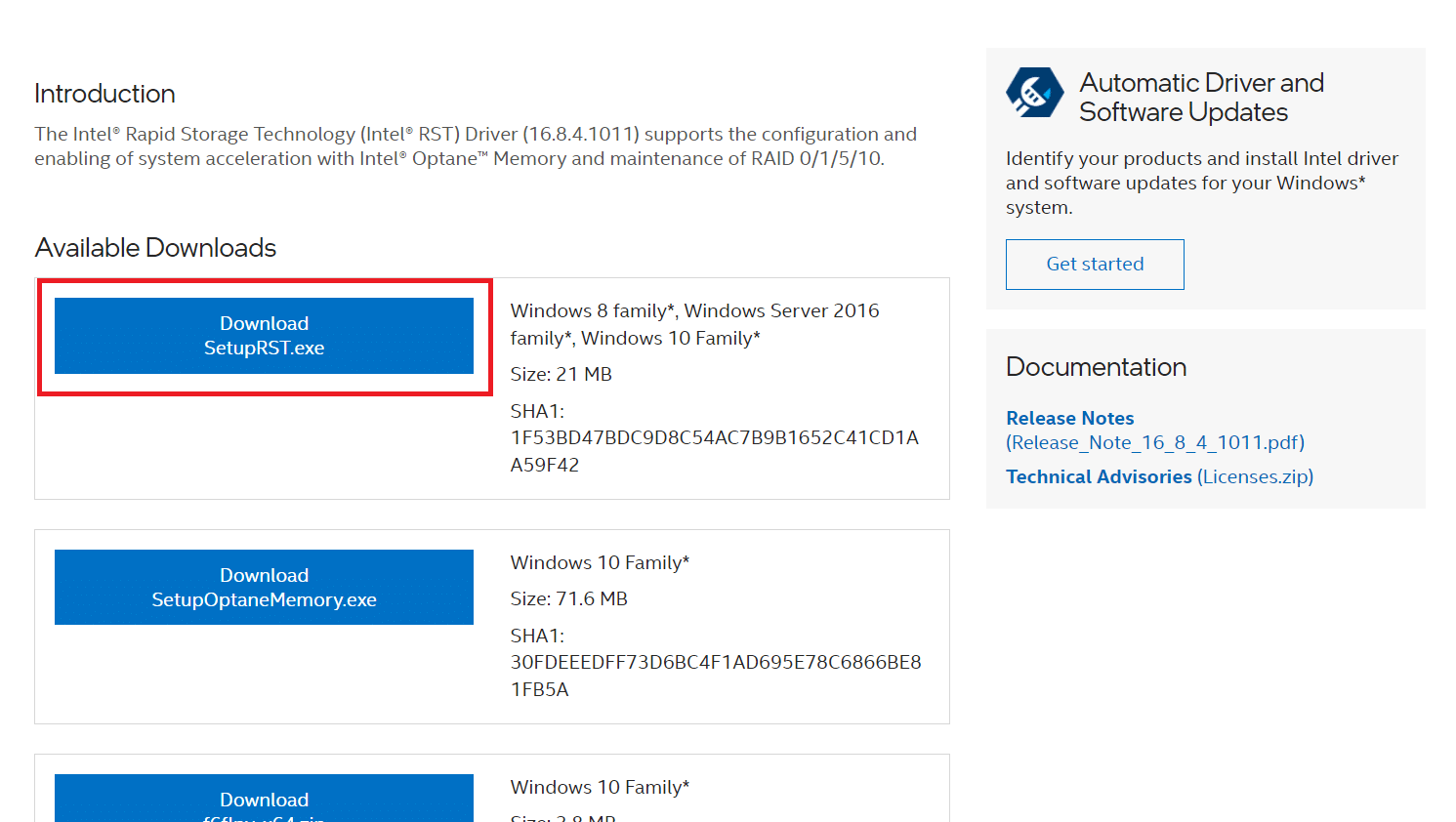
7. Kjør den nedlastede filen etter å ha lagret den på et passende sted.
8. Start datamaskinen på nytt for å se om problemet med at Intel RST-tjenesten ikke kjører er løst.
Metode 4: Oppdater Intel RST-driveren direkte
Du kan også installere RST-driveren manuelt ved å laste den ned fra Intels offisielle nettside. Slik gjør du:
1. Gå til Intels programvarenedlastingssenter og skriv inn «RST» i søkefeltet.
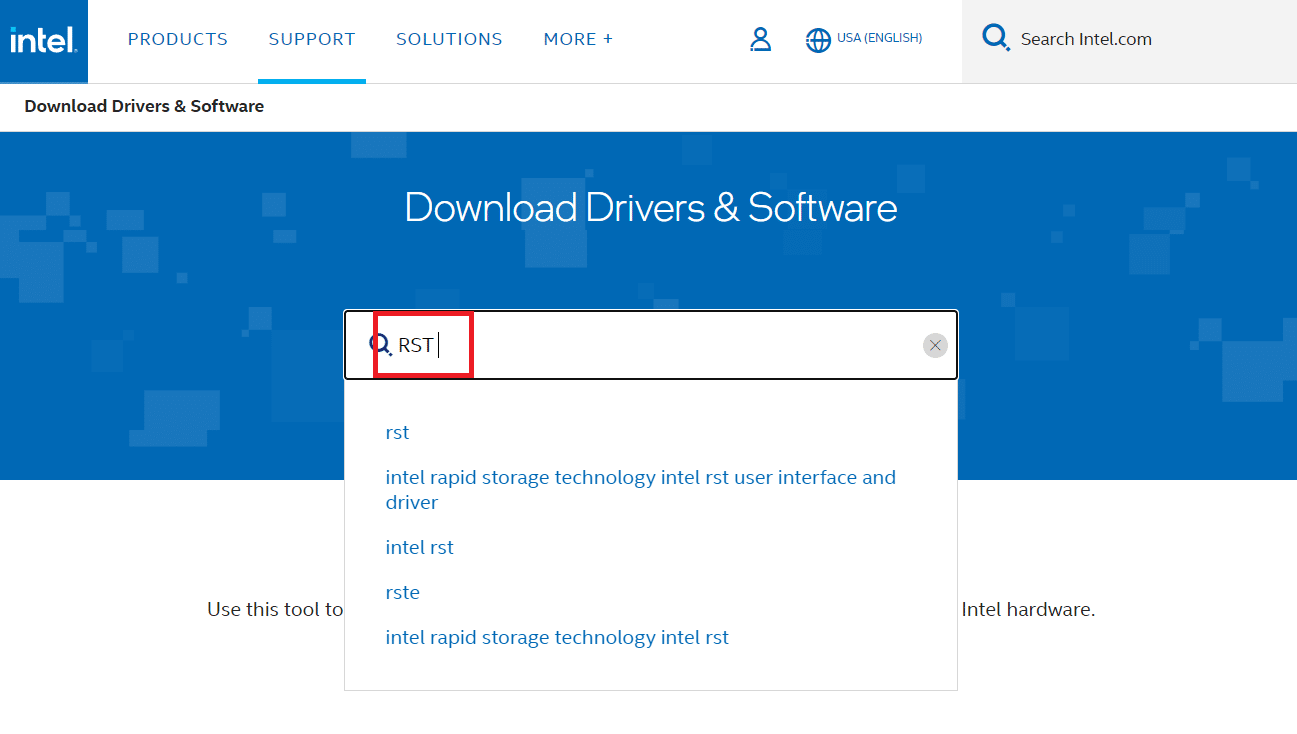
2. Gå til nedlastingssiden for RST-drivere og last ned de nyeste og riktige driverne for ditt system.
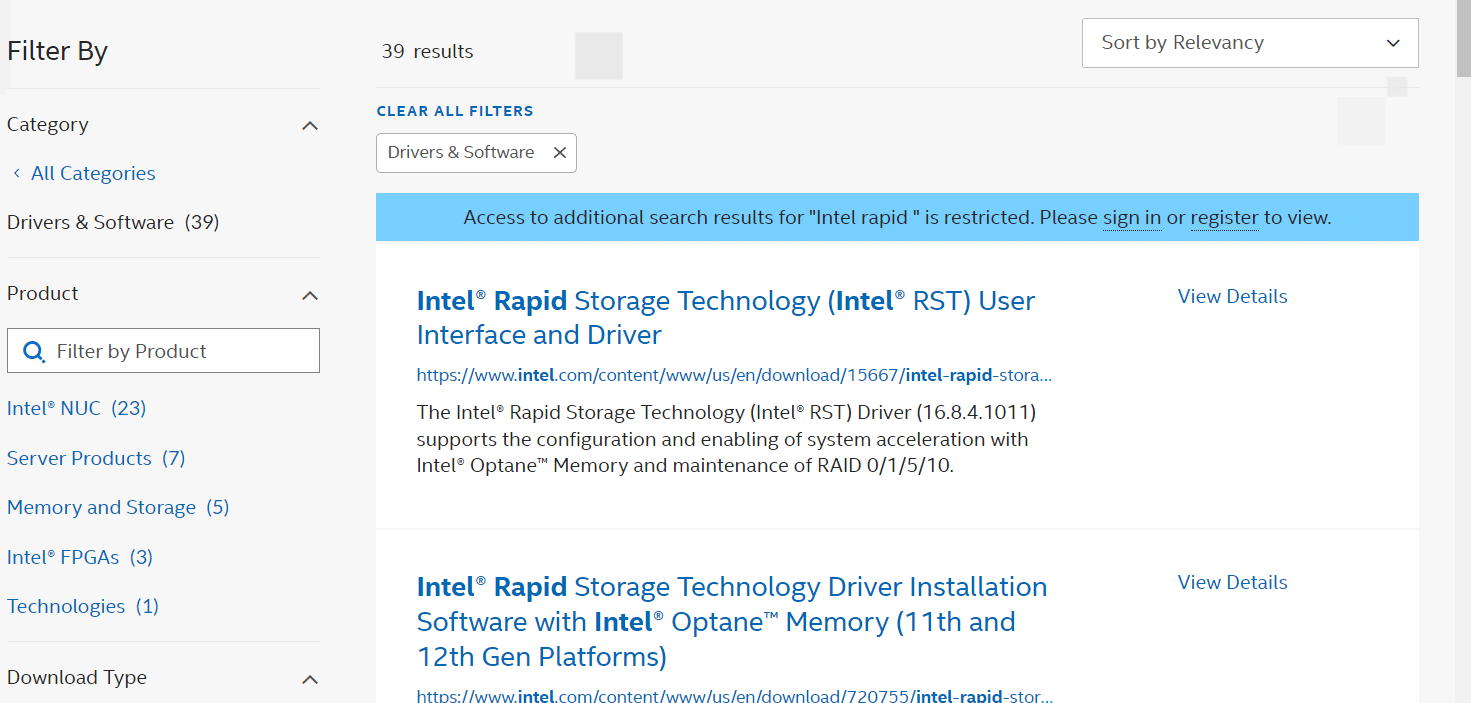
3. For å installere driverne på datamaskinen, åpne de nedlastede filene og følg instruksjonene som vises på skjermen.
Ofte stilte spørsmål (FAQ)
Q1. Er det nødvendig å bruke Intel RST-tjenesten?
Svar: Ja, Intel Rapid Storage Technology-tjenesten er viktig for optimal SSD- og PC-ytelse. Lagringsadministrasjon kan redusere datamaskinens generelle ytelse hvis den ikke er installert eller aktiv.
Q2. Hva er formålet med Intel RST?
Sv: Intel® Smart Response Technology, som er en del av Intel Rapid Storage Technology, identifiserer og lagrer dine mest brukte applikasjoner og data på en høyytelses SSD samtidig som du beholder full tilgang til en harddisk (HDD) med stor lagringsplass.
***
Vi håper denne informasjonen har vært nyttig, og at du har klart å løse problemet med at Intel RST-tjenesten ikke kjører i Windows 10. Gi oss beskjed om hvilken metode som fungerte best for deg. Hvis du har spørsmål eller kommentarer, kan du bruke skjemaet nedenfor.